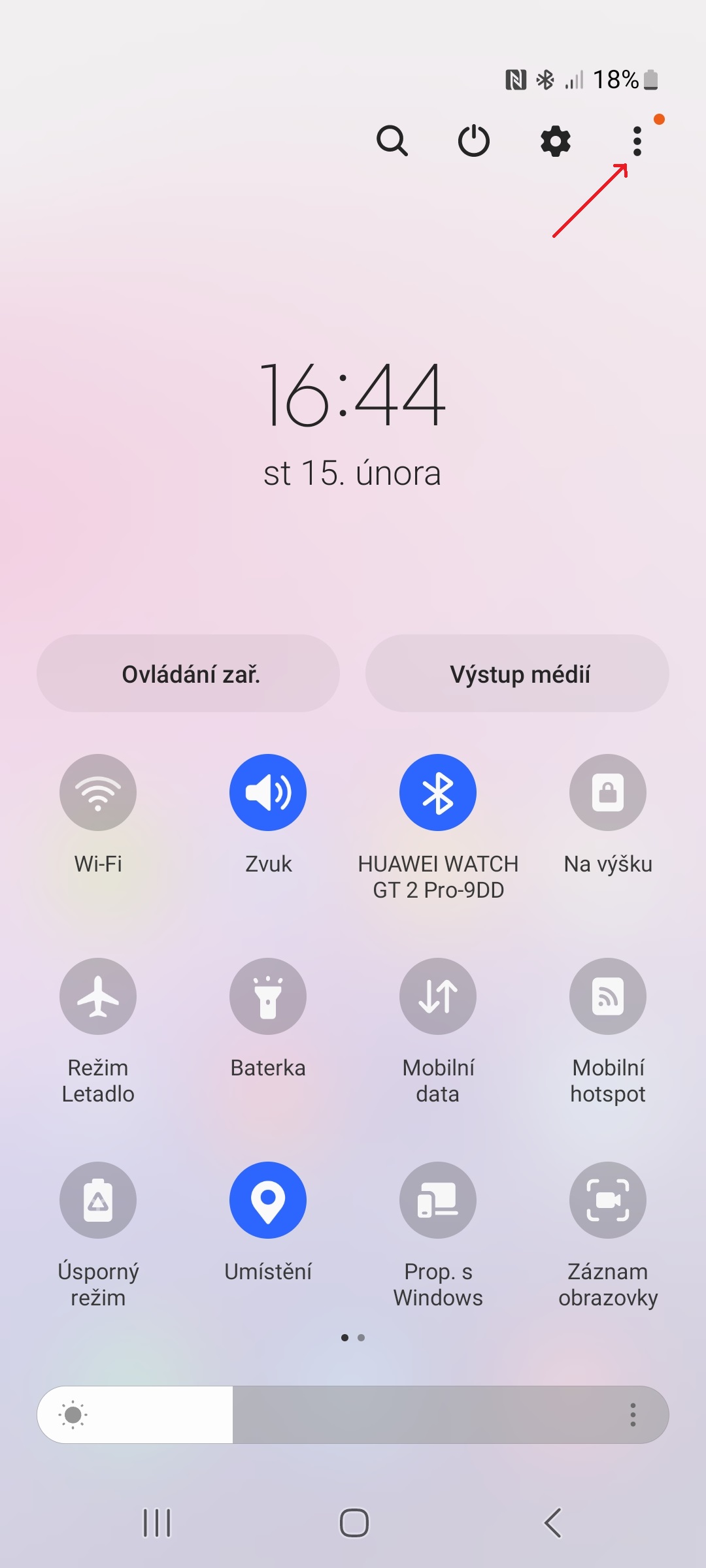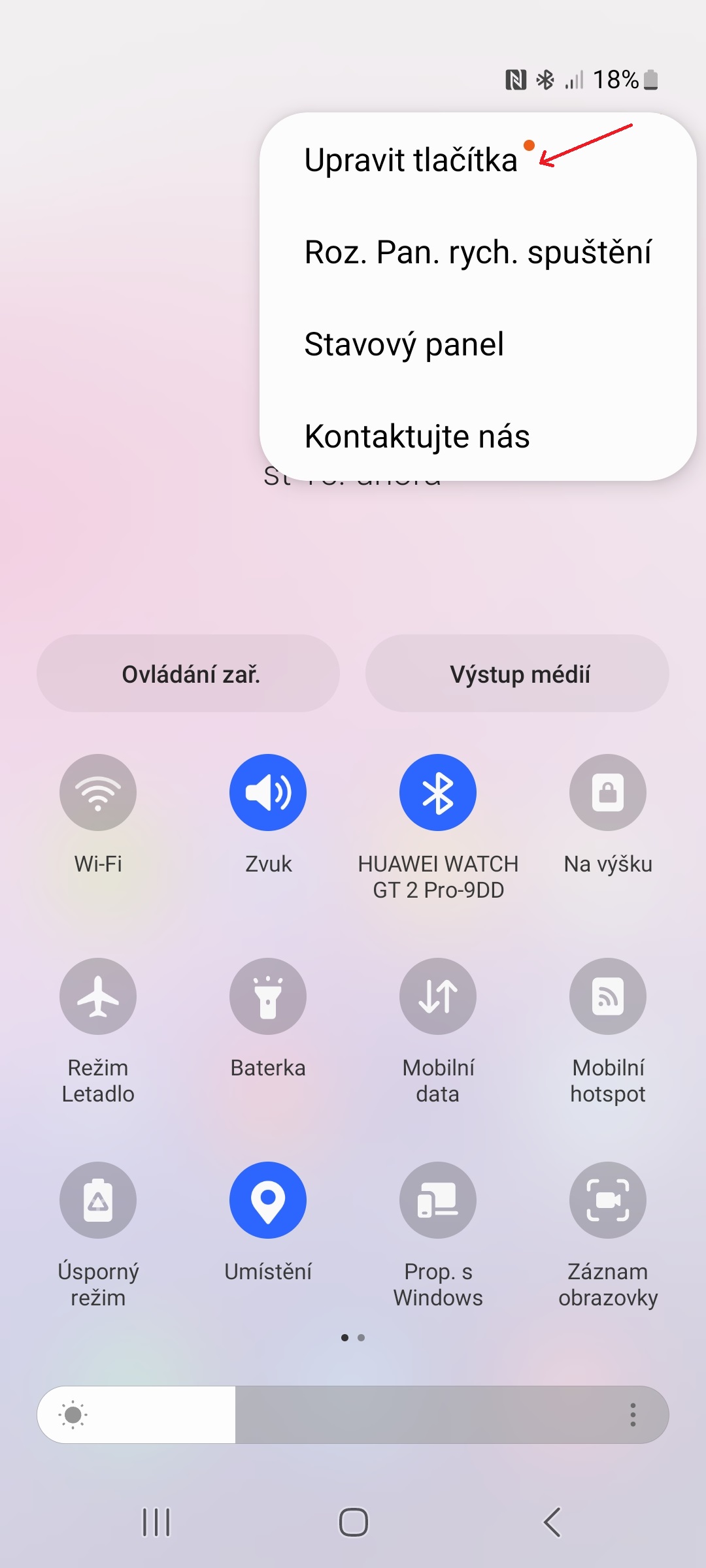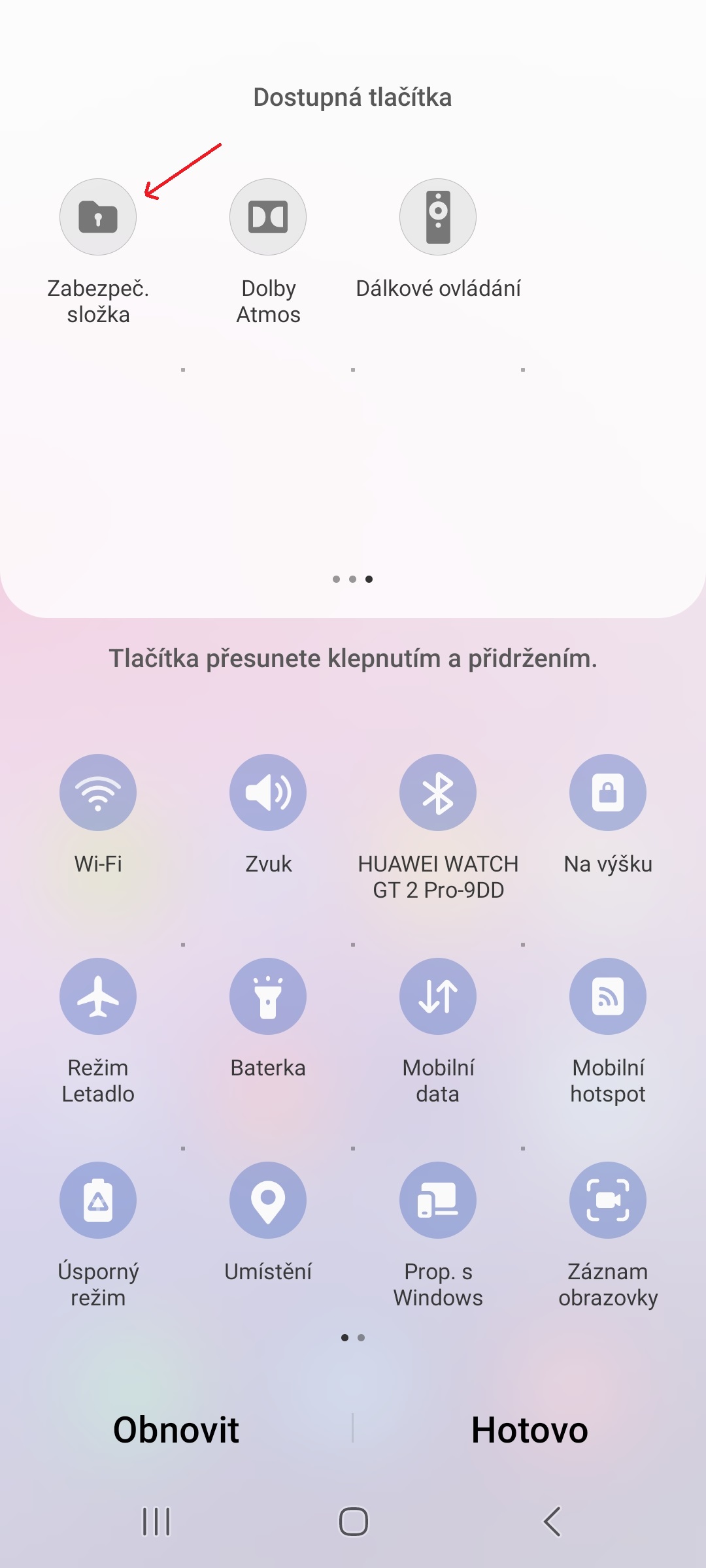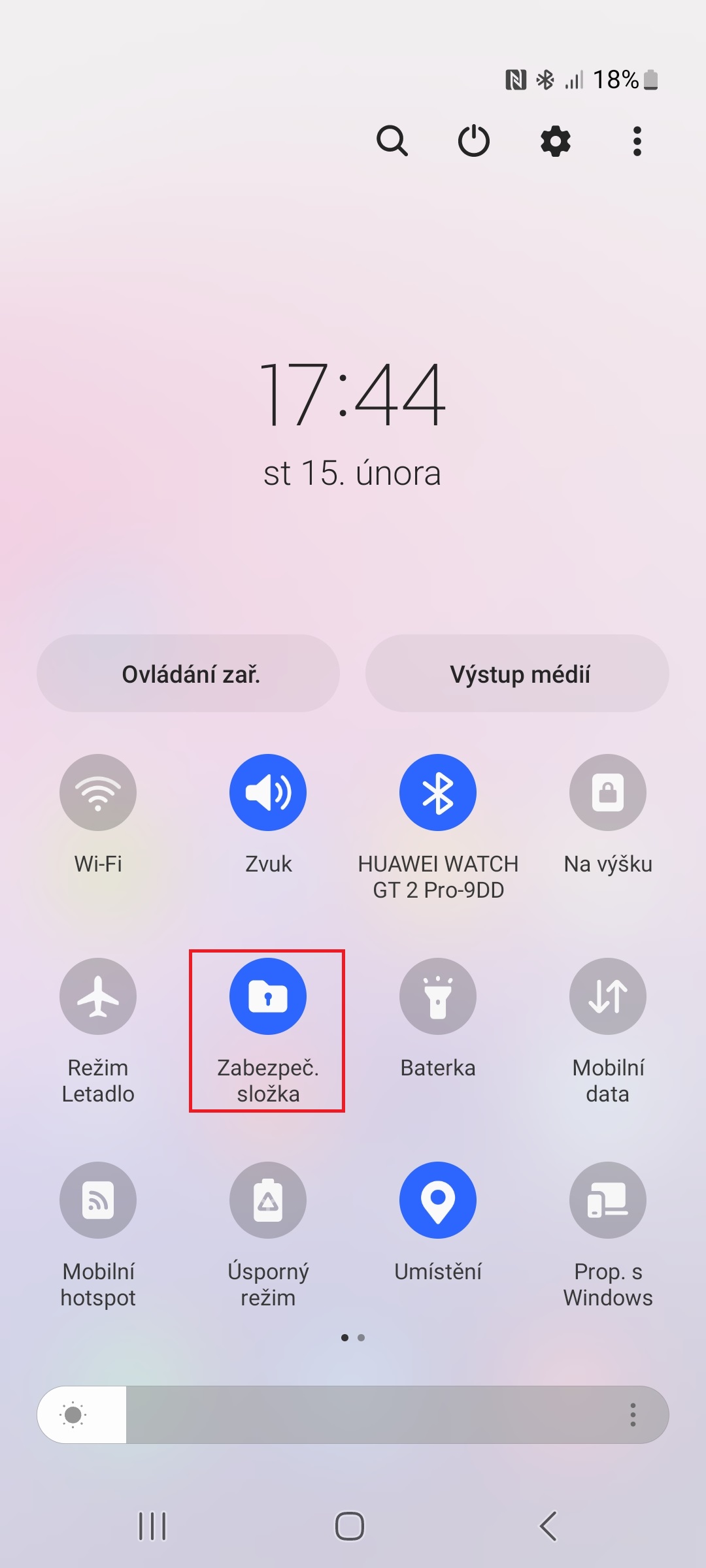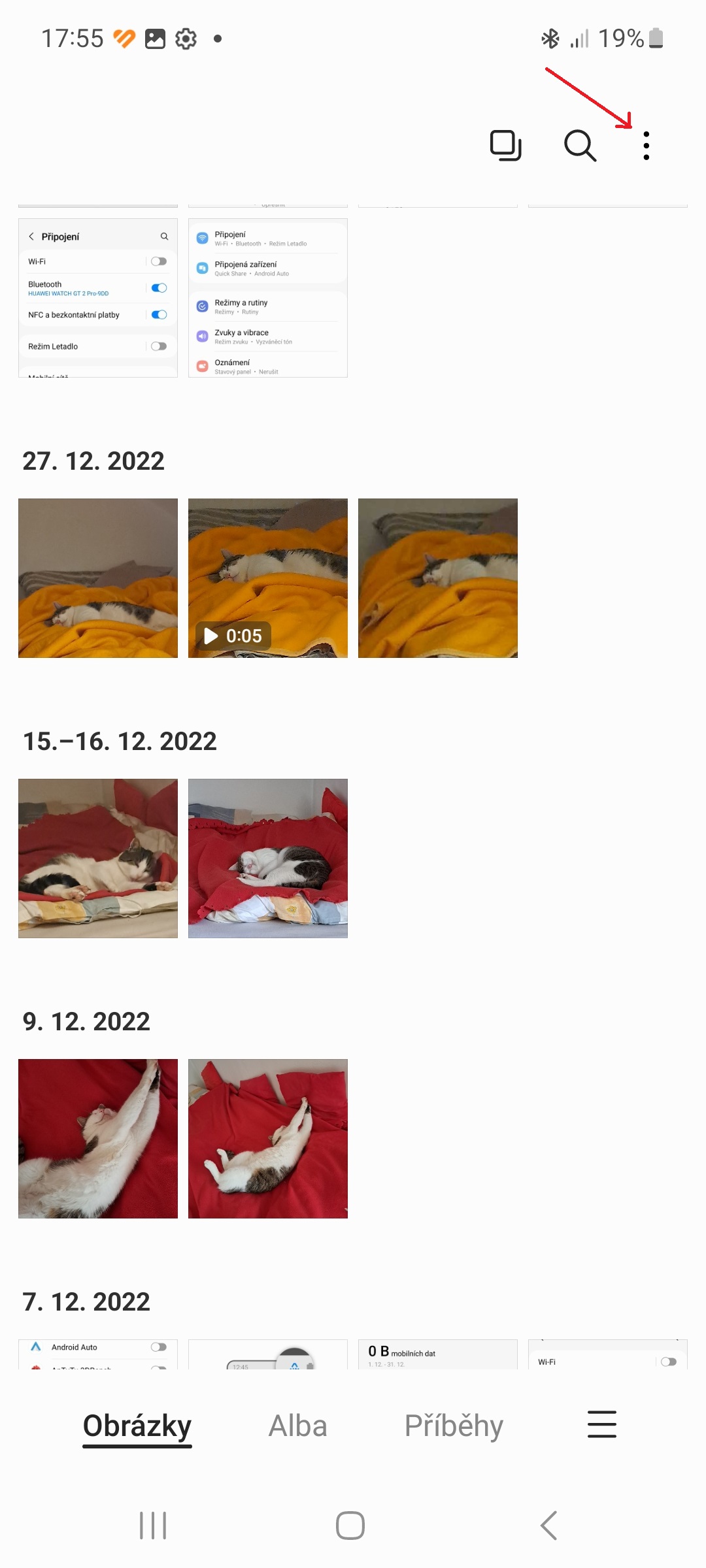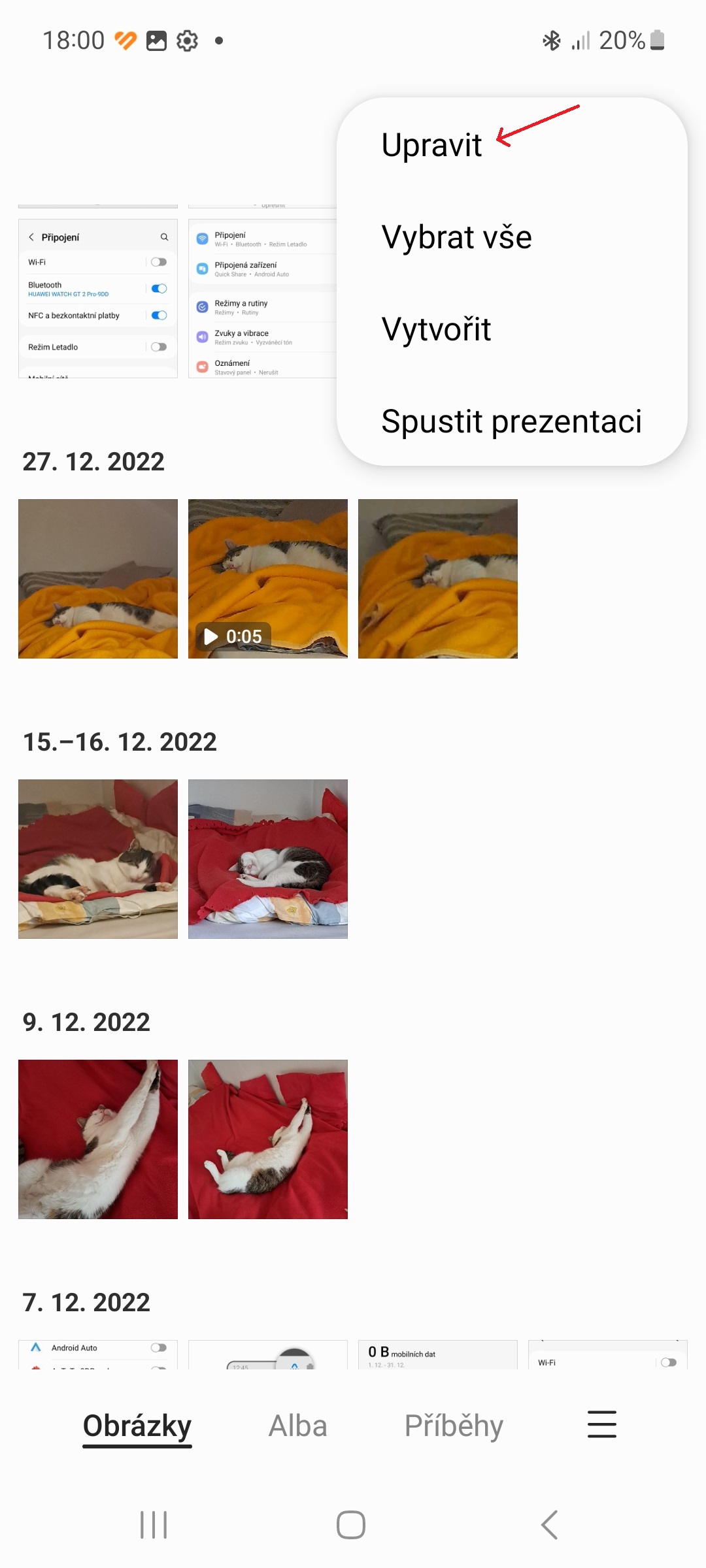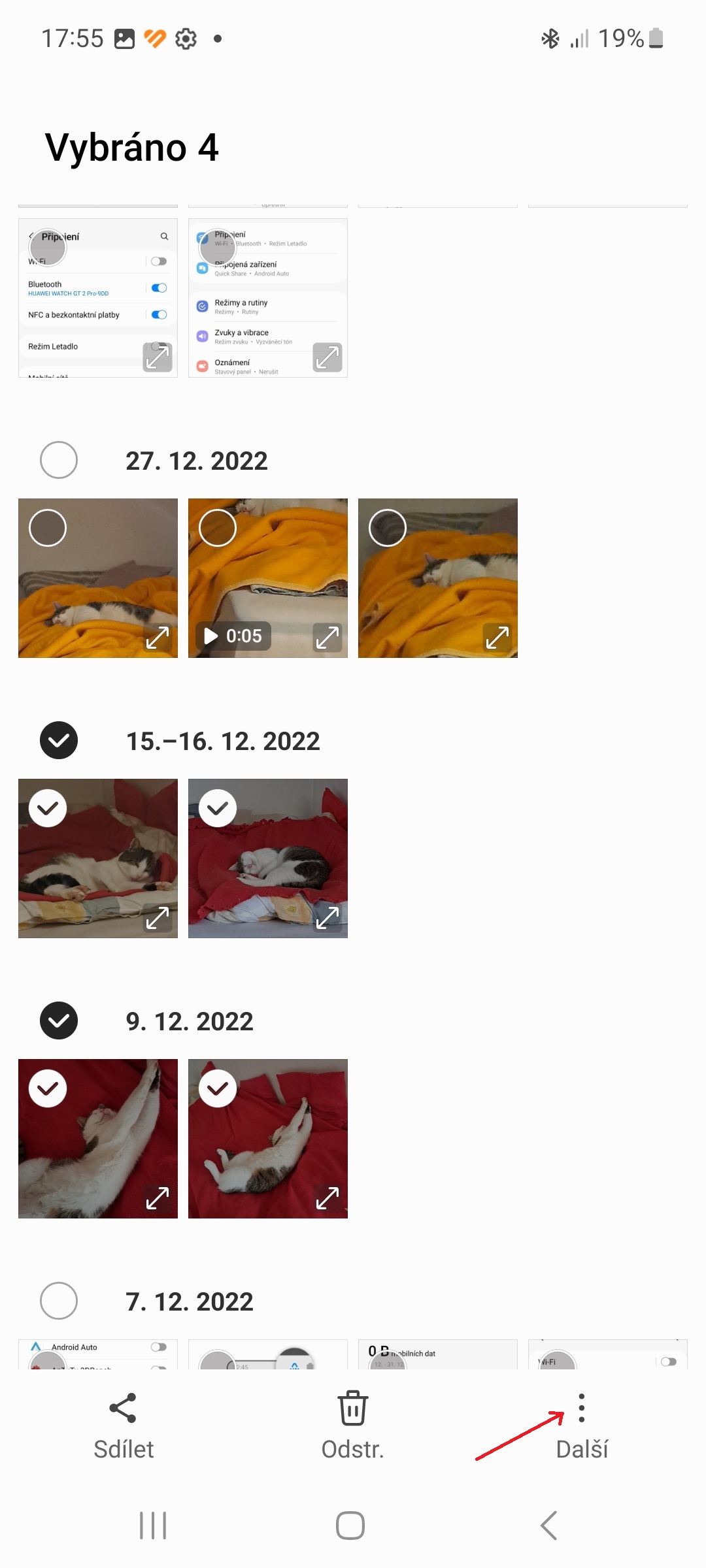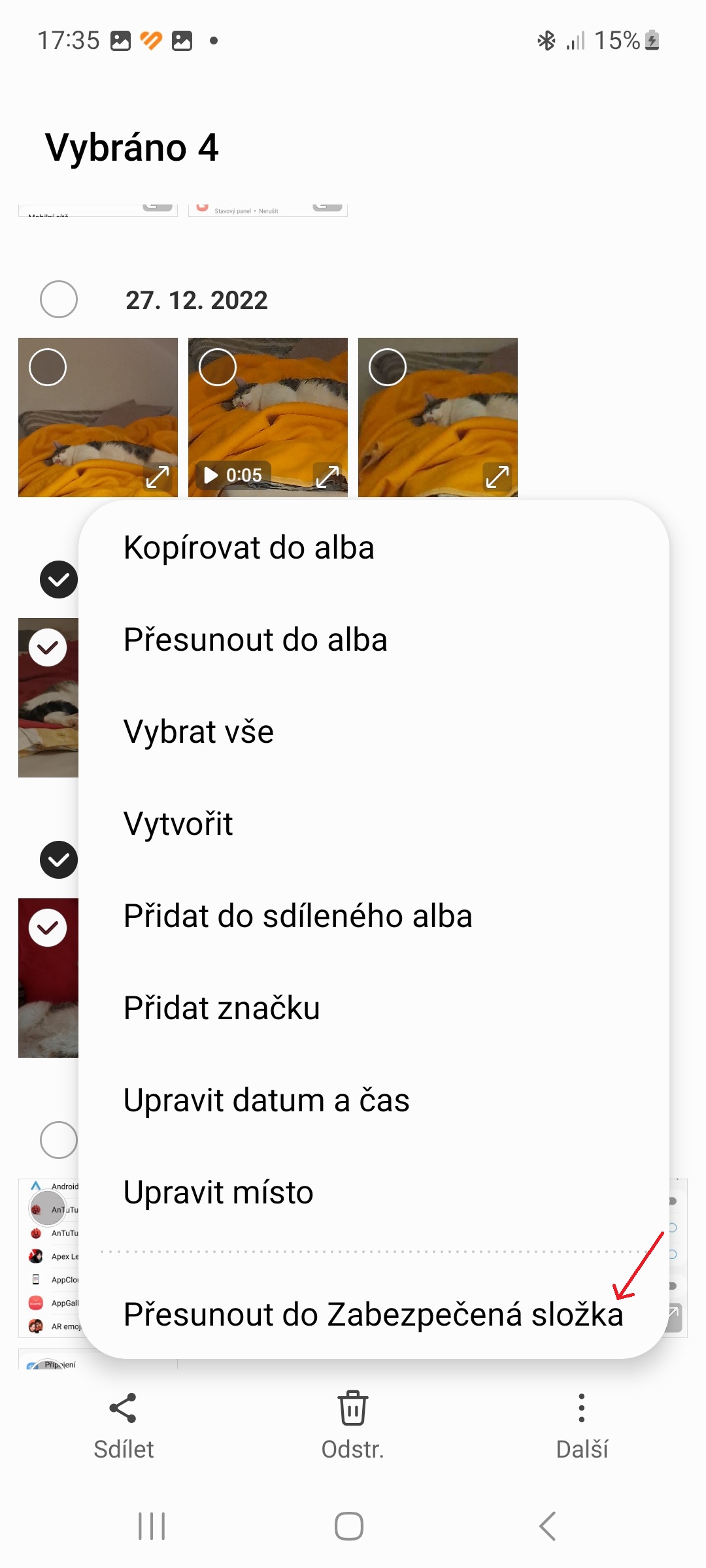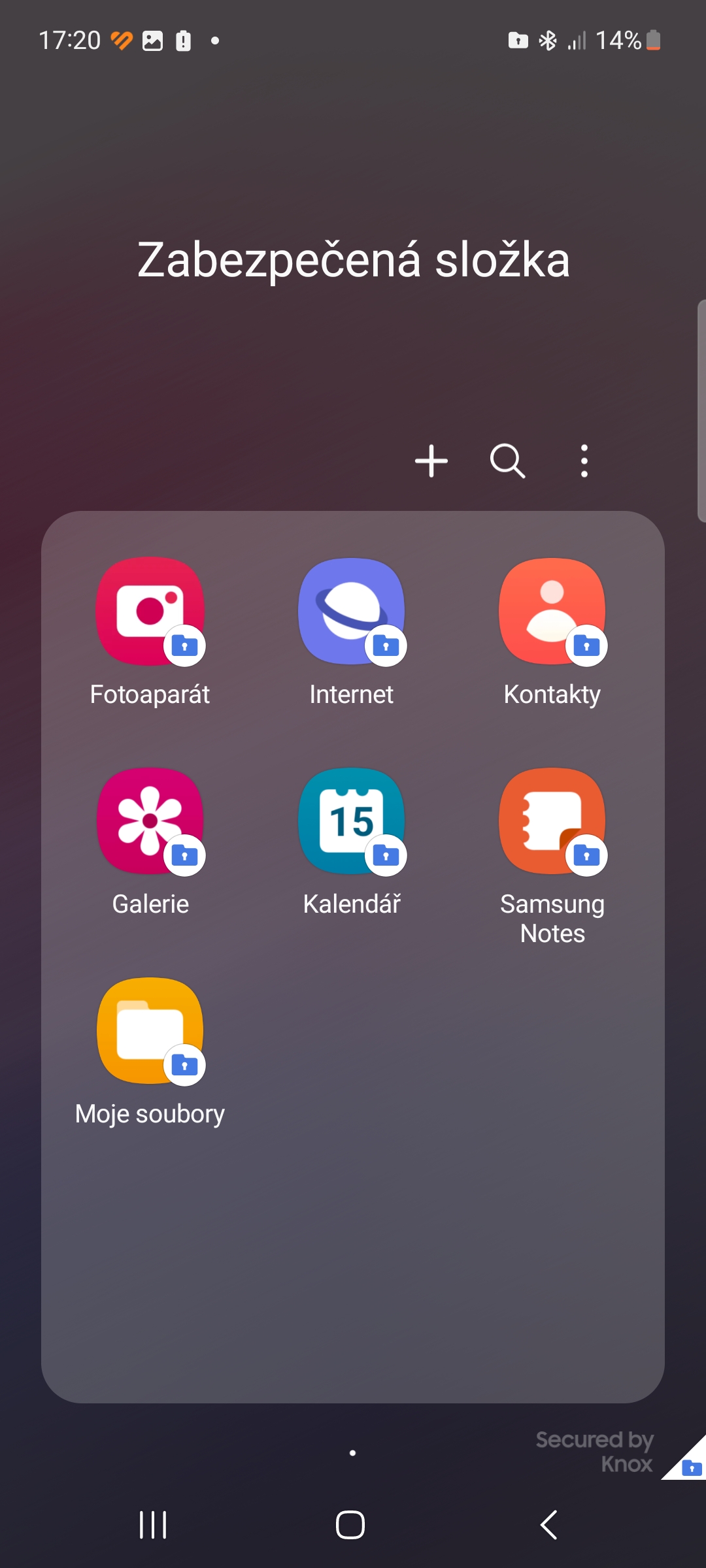चाहे आप छुट्टियों की तस्वीरें साझा कर रहे हों या अपने बच्चों को मजेदार वीडियो देखने दे रहे हों, आखिरी चीज जो आप चाहते हैं वह यह है कि किसी को आपके डिवाइस पर संवेदनशील मीडिया फ़ाइलें मिलें। अपनी निजी फ़ोटो और वीडियो को चुभती नज़रों से बचाना महत्वपूर्ण है। आपकी मीडिया फ़ाइलों को छिपाना कुछ सरल तरकीबों से संभव है, प्रत्येक विधि निश्चित रूप से इस पर निर्भर करती है कि आप किस फोटो ऐप का उपयोग कर रहे हैं और यदि आप किसी डिवाइस का उपयोग कर रहे हैं Androidउन्हें या iOS. अपने डिवाइस पर निजी मीडिया फ़ाइलों को सुरक्षित रखने का तरीका यहां बताया गया है Galaxy.
आपकी रुचि हो सकती है
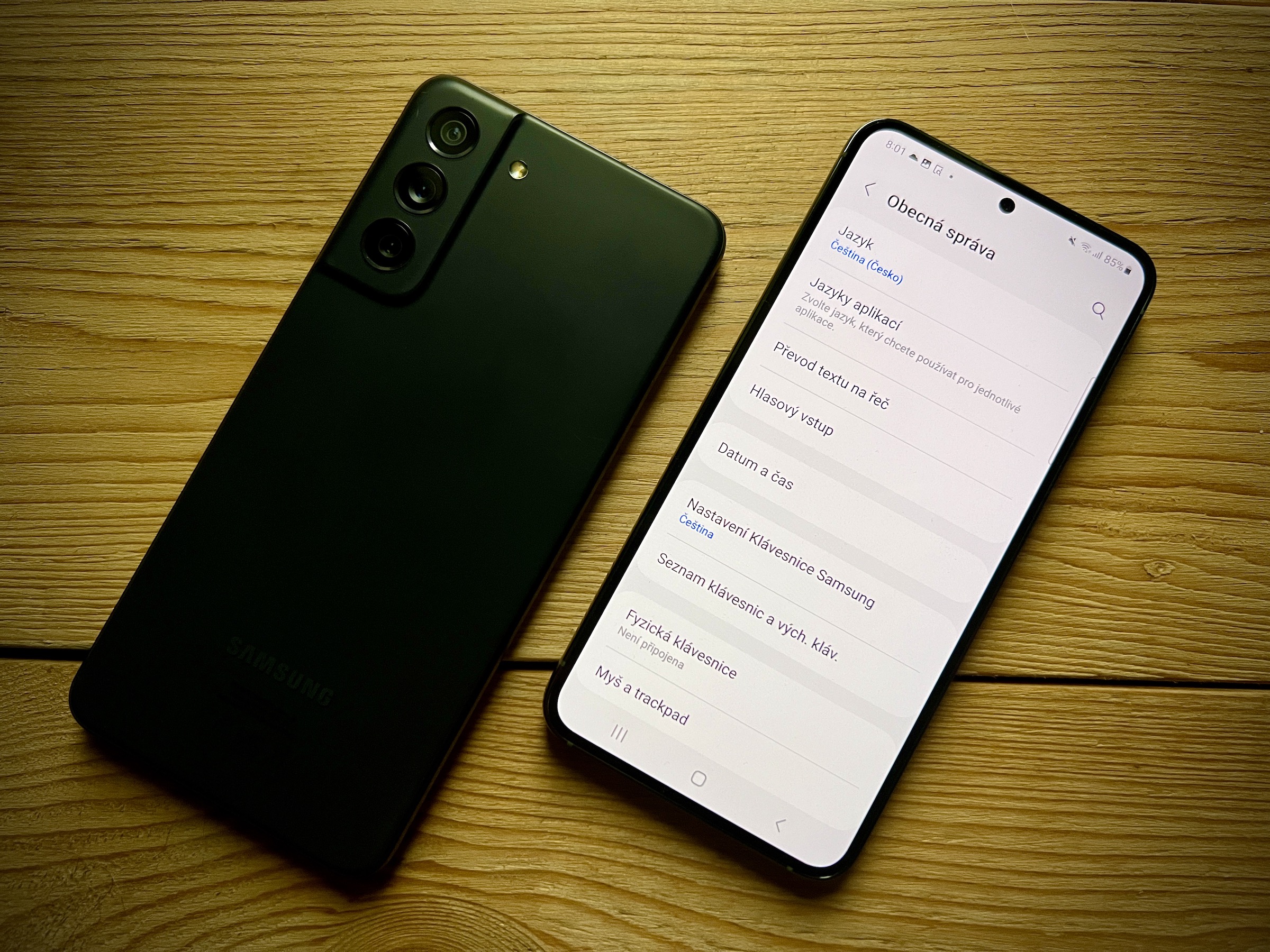
टेलीफोन Galaxy फ़ोटो या वीडियो को छिपाने के लिए, वे सिक्योर फ़ोल्डर नामक टूल का उपयोग करते हैं (दूसरों के लिए)। androidडिवाइस, यह Google फ़ोटो ऐप के भीतर लॉक किया गया फ़ोल्डर है)।
- खोलने के लिए स्क्रीन को ऊपर से नीचे की ओर स्वाइप करें अधिसूचना केंद्र.
- ऊपर दाईं ओर, टैप करें तीन बिंदु चिह्न.
- विकल्प पर टैप करें बटन संपादित करें.
- कोई विकल्प चुनें सुरक्षित फ़ोल्डर (यह तीसरी पट्टी तक है)।
- इसके आइकन को अधिसूचना केंद्र पर खींचें।
सुरक्षित फ़ोल्डर कैसे सेट करें
- जाओ सेटिंग्स→सुरक्षा और गोपनीयता→सुरक्षित फ़ोल्डर.
- अपना सैमसंग खाता आईडी और पासवर्ड दर्ज करें और बटन पर टैप करें में प्रवेश करें.
- वह लॉक विधि चुनें जिसका आप उपयोग करना चाहते हैं और सेटअप पूरा करने के लिए ऑन-स्क्रीन निर्देशों का पालन करें। आप सुरक्षित फ़ोल्डर को अनलॉक करने के दूसरे तरीके के रूप में अपना बायोमेट्रिक्स भी जोड़ सकते हैं।
सिक्योर फोल्डर में फोटो कैसे छुपाएं?
- खोलो इसे गेलरी.
- ऊपर दाईं ओर, टैप करें तीन बिंदु चिह्न.
- कोई विकल्प चुनें संपादन करना.
- चुनें कि आप किन फ़ाइलों को सुरक्षित फ़ोल्डर में ले जाना चाहते हैं।
- नीचे बाईं ओर विकल्प पर टैप करें Další.
- कोई विकल्प चुनें सुरक्षित फ़ोल्डर में ले जाएँ.
- यदि सुरक्षित फ़ोल्डर बायोमेट्रिक्स द्वारा सुरक्षित है, तो उचित बायोमेट्रिक विधि दर्ज करें।
आप सुरक्षित फ़ोल्डर को ऐप ड्रॉअर में पा सकते हैं (आप निश्चित रूप से इसे होम स्क्रीन पर खींच सकते हैं)। मीडिया फ़ाइलों के अलावा, आप इसमें सामान्य फ़ाइलें, वेबसाइट, संपर्क, कैलेंडर प्रविष्टियाँ और नोट्स संग्रहीत कर सकते हैं।